Бесплатная Активация страницы ВКонтакте
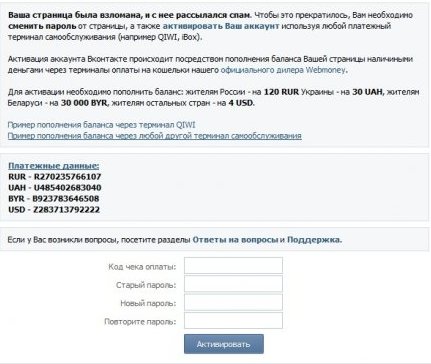
Этот вопрос ежедневно задают тысячи пользователей на всевозможных форумах. В большинстве случаев на компьютере пользователя появляется окно, где предлагается отправить СМС сообщение, после отправки, которого обещается восстановление доступа к любимому сайту. Возможен и другой вариант событий. Доступ к любимым сайтам блокируется безо всяких предупреждений и вымогательств денег. Что же делать в таком случае? Как вернуть себе доступ к любимому сайту? Сегодня мы вкратце рассмотрим одно из решений данной проблемы.
Прежде всего, хочу сообщить пользователям следующую новость. Разработчики и владельцы ресурса «vkontakte.ru» не планируют собирать деньги за доступ к своему сайту. Поэтому любое сообщение на экране вашего монитора, о том, что все анкеты будут удалены, а доступ к социальной сети запрещен – попытка ввести вас в заблуждение, вымогательство денег.
Меры по противодействию злоумышленникам
Если на экране вашего монитора появилось сообщение о том, что требуется отправить СМС, дабы получить код доступа к сайту «Вконтакте», имейте ввиду – на компьютере поселился троян, который внимательно собирает информацию о том, какие сайты вы посещаете, какие пароли вводите. Причем, значительная часть такой информации уже собрана.
Первоочередная задача – отключить работу трояна. Первоначальный этап работы, я бы вывел в два простых пункта:
- 1.Отключение подозрительных процессов в памяти компьютера
- 2.Удаление подозрительных программ из автозагрузки
Если вам успешно удалось решить два приведенных мною пункта, следует озаботиться установкой антивирусной программы. Что делать если антивирусное ПО уже установлено у вас на компьютере? Смело удаляйте его и устанавливайте заново.
Какой антивирус лучше? Лучшим антивирусом в данной ситуации окажется тот, который не был установлен ранее. Я использую два бесплатных антивируса CureIt (не требует устуновки) и AVZ4 (не требует устуновки). У каждого антивируса есть свои минусы и свои достоинства. Какой из них лучше подходит – решать вам.
Как найти вирус? Файл hosts
После того, как проведены все вышеописанные мероприятия, необходимо приступить к самому главному – редактированию файла hosts. Подробнее об этом файле можно почитать здесь.
Наша первоочередная задача найти файл hosts на компьютере.
Если ваша операционная система Windows и установлена на диске «С», то путь к файлу будет следующим:
C:\WINDOWS\system32\drivers\etc
В данной папке должен находиться файл hosts.
У файла нет расширения. Чтобы отредактировать его, щелкаем правой кнопкой мышки по файлу, выбираем пункт «Открыть» и далее в новом окне будет предложен список програм, пример ниже...
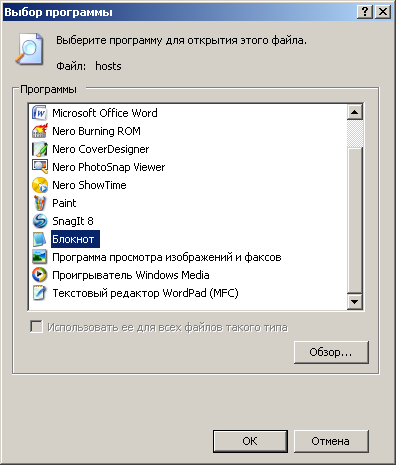
Здесь ищем программу «Блокнот» или ваш любимый редактор файлов. Выбираем ее мышкой и нажимаем кнопку «ОК».
Прежде чем, показать, как должен выглядеть неправильный файл hosts, я хочу чтобы вы знали содержимое оригинального файла:
# Copyright (c) 1993-1999 Microsoft Corp.
#
# This is a sample HOSTS file used by Microsoft TCP/IP for Windows.
#
# This file contains the mappings of IP addresses to host names. Each
# entry should be kept on an individual line. The IP address should
# be placed in the first column followed by the corresponding host name.
# The IP address and the host name should be separated by at least one
# space.
#
# Additionally, comments (such as these) may be inserted on individual
# lines or following the machine name denoted by a '#' symbol.
#
# For example:
#
# 102.54.94.97 rhino.acme.com # source server
# 38.25.63.10 x.acme.com # x client host
Именно таким текстом файл наполнен после установки операционной системы Windows.
Теперь смотрим наш текущий файл с помощью программы «Блокнот». На зараженном компьютере он вполне может выглядеть следующим образом, пример ниже...
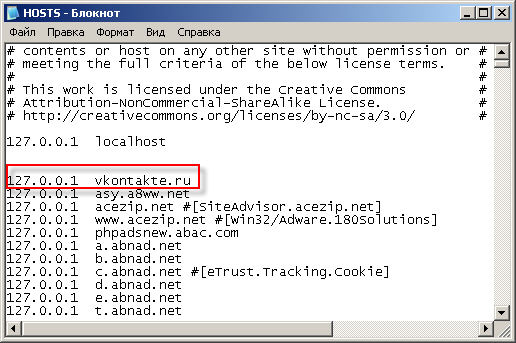
Обратите внимание, что напротив 127.0.0.1 стоят доменные имена сайтов.
Фактически, каждая строчка вроде: «127.0.0.1 vkontakte.ru» блокирует доступ к определенному сайту.
В данном случае это социальная сеть «Вконтакте.ru».
Теперь наша задача выделить все содержимое файла hosts и удалить весь текст, что открылся нашему взору.
Далее копируем оригинальное содержимое hosts с нашего сайта. Его я вашему вниманию предложил для ознакомления выше.
И вставляем его на место только что удаленных данных. Вот, что у нас должно получиться, пример ниже...
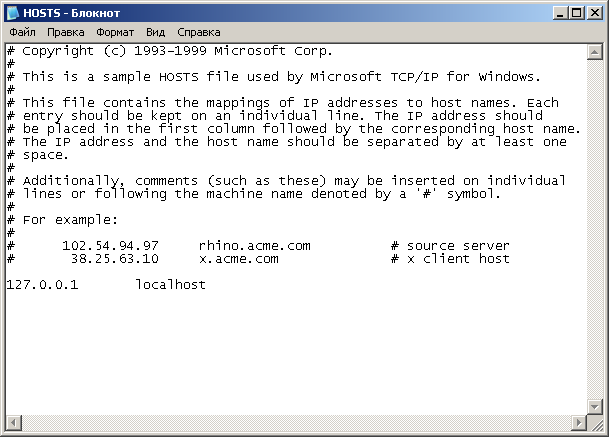
Закрываем «Блокнот». При запросе на сохранение файла отвечаем «Да».
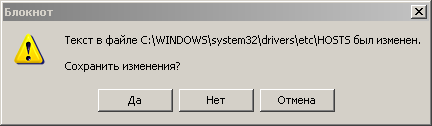
Перезагружаем компьютер. И пробуем войти на нужный сайт.
По моим наблюдениям в 30-50 процентах случаев, вышеуказанные действия приводят к положительному результату.
Однако попадается и более сложный вариант.
Итак, предположим, что вы зашли в папку C:\WINDOWS\system32\drivers\etc и наблюдаете там следующую картину, пример ниже...
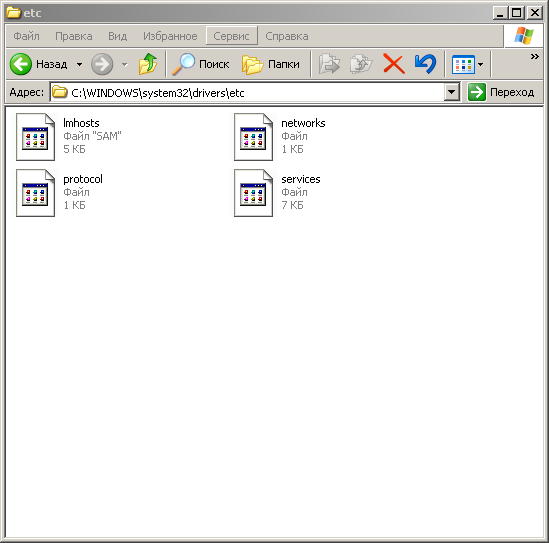
Как мы видим, файла hosts здесь не существует!
Мы видим, что в папке расположен некий файл lmhosts, который так и порывается рука переименовать в hosts.
Не советую этого делать, так как данная операция не приведет вас к положительному результату.
В таком случае нужно произвести следующий набор действий: в главном меню проводника Windows заходим в главное меню Сервис и там выбираем пункт «Свойства папки».
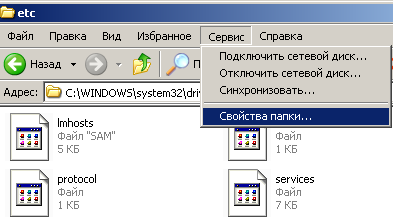
Переходим на вкладку «Вид» и снимаем флажок напротив следующих пунктов:
- - Скрывать защищенные системные файлы
- - Скрывать расширения для зарегистрированных типов файлов
Теперь нажимаем на переключатель напротив надписи «Показывать скрытые файлы и папки».
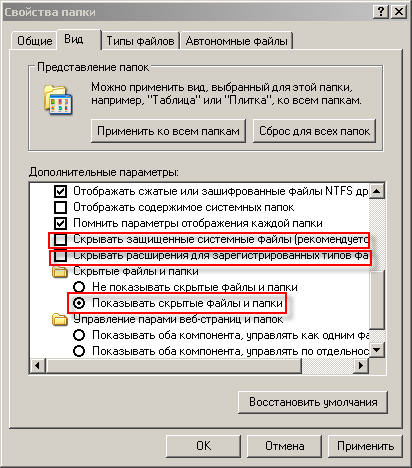
Нажимаем кнопку «Применить» и далее кнопку «ОК».
Окно закроется, а мы увидим содержимое уже полюбившейся нам папки C:\WINDOWS\system32\drivers\etc.
Мы видим, что настоящий файл hosts был скрыт от нашего взора. Теперь мы его видим.
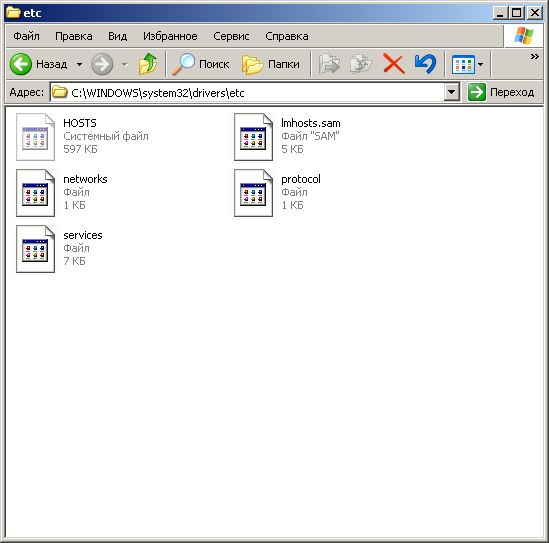
Однако при попытке отредактировать и сохранить, нашему взору открывается вот такое окно, пример ниже...

Поэтому мы поступим проще. Удалим файл hosts совсем.
Выделяем его мышкой и нажимаем на клавиатуре «Shift+Delete». Таким образом наш файл удален навечно, минуя корзину.
Теперь создадим файл hosts заново.
Для этого в папке C:\WINDOWS\system32\drivers\etc щелкаем по пустому месту правой кнопкой мышки и вызываем контекстное меню.
Выбираем: Создать – Текстовый документ, пример ниже...
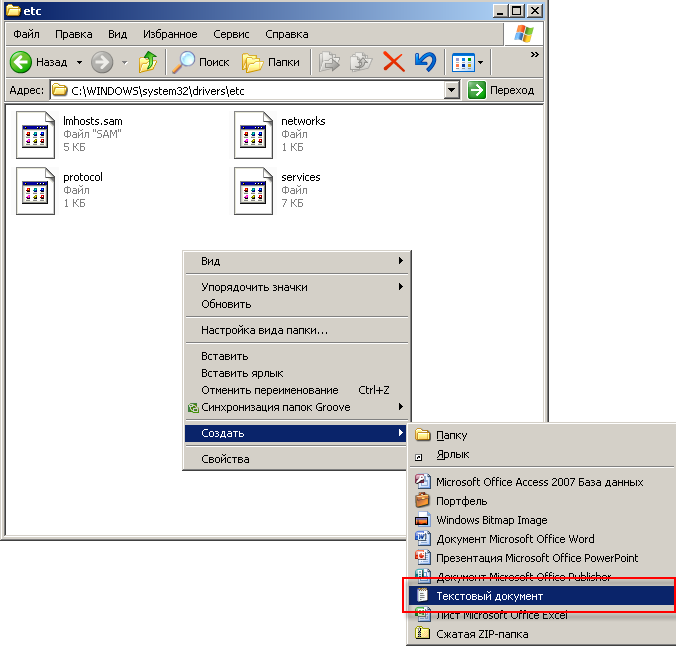
Появится файл с названием Teкстовый документ.txt
Удаляем полностью имя и расширение файла и вписываем просто hosts. За запрос о смене расширения, отвечаем «Да», пример ниже...
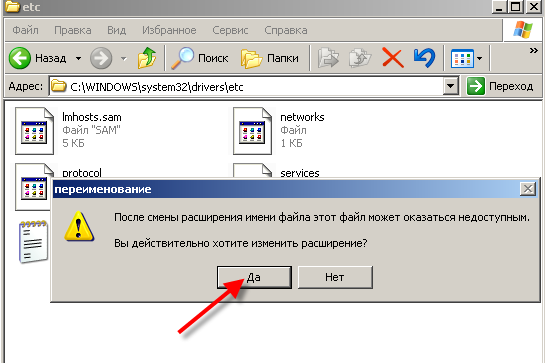
Теперь вставляем содержимое оригинального файла hosts, пример ниже...

Файл же lmhosts.sam просто удаляем.
Перезагружаем компьютер. Наш сайт Вконтакте должен открыться.
Справедливости ради надо отметить, что вышеописанный рецепт будет работать не только для социальной сети "В контакте", но также для социальной сети "Одноклассники" и прочих часто посещаемых ресурсов сети Интернет.
Если у вас этого не произошло, просьба подробно описать проблему у нас на форуме.
Если вы полный чайник и ничего не поняли из вышенаписанного - скачайте бесплатную утилиту Dr.Web CureIt, установки она не требует, не конфликтует с уже установленным антивирусом (вам даже не придется его отключать или удалять), после быстрой проверки обязательно запустите полную. Она отлично справляется с вирусом, который блокирует некоторые сайты, в том числе Вконтакте и Одноклассники!
Created/Updated: 25.05.2018
 |
|